MacでビデオをiPhone MP4に変換する最善の方法
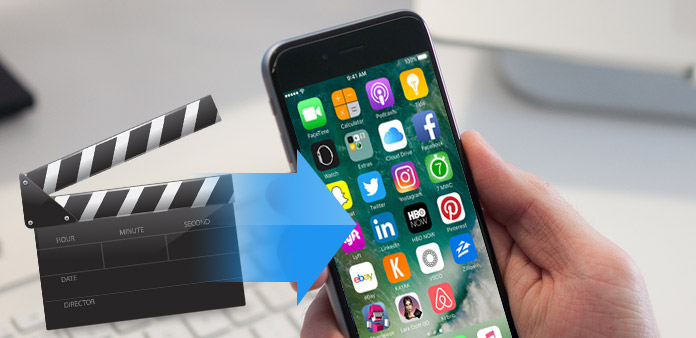
MP4 はマルチメディア コンテナ形式で、デジタル ビデオ、オーディオ、画像の保存、またはインターネット経由でのストリーミングに広く使用されています。 最も一般的なファイル形式の 4 つとして、MP4 は多くの有名なソフトウェア ハードウェア企業 (Apple、Microsoft、HTC、Nokia、BlackBerry、Samsung などの主要なモバイル メーカーなど) によって標準と見なされています。そのため、MP4 ビデオ ファイルは通常、iPhone/ iPad/iPod。 ただし、すべてのビデオが MPXNUMX ファイル形式であるとは限りません。AVI、MKV、MPEG、FLV、またはその他の形式である可能性があります。
あなたが移動中にそれらを楽しむためにiPhone4にいくつかのAVIムービーとFLV Youtubeビデオまたは他のビデオをインポートしたいとき、あなたは何をすべきですか? あなたのiPhoneでビデオを楽しむことができるようにこの問題を解決するには、MacでTipard Video Converterを使うのがよいでしょう。
Tipardビデオコンバータ MPEG、WMV、MOV、MP4、RM、RMVB、DivX、ASF、VOB、3GP、AVIなどの一般的なビデオフォーマットを数回のクリックでiPhoneビデオMP4に変換することができます。 さらに、Tipard Video Converterは、ビデオフレームサイズのトリミング、ビデオエフェクトの調整、ウォーターマークの追加など、より多くの機能を提供します。 今、この強力なビデオをiPhoneに変換すると、マルチメディアファイルをiPhone MP4形式に変換できます。
ビデオファイルを読み込む
登録後、次のスクリーンショットが表示されます。 次に、[ファイル]メニューの[ビデオの追加]オプションをクリックして、変換するビデオファイルをロードします。 または、メインインターフェイスの[プラス]画像ボタンをクリックすることもできます。

出力iPhone MP4形式を選択
ポータブルデバイスでサポートされている形式に基づいて、「プロファイル」列からムービーの出力形式を選択し、出力先フォルダを設定できます。 また、あなたのビデオのためのあなたの好みのオーディオトラックとサブタイトルを選択することができます。

出力設定を調整する
ビデオエンコーダ、フレームレート、解像度、ビットレート、オーディオエンコーダ、チャンネル、ビットレート、サンプルレートなど、調整するための詳細なビデオとオーディオ設定が提供されています。さらに多くの場合、独自のパラメータを入力できます。 適切にカスタマイズされたプロファイルは、後で使用するために「ユーザー定義」として保存することができます。

変換を開始する
「変換」画像ボタンをクリックして、MacでソースファイルをiPhoneMP4形式に変換し始めます。








